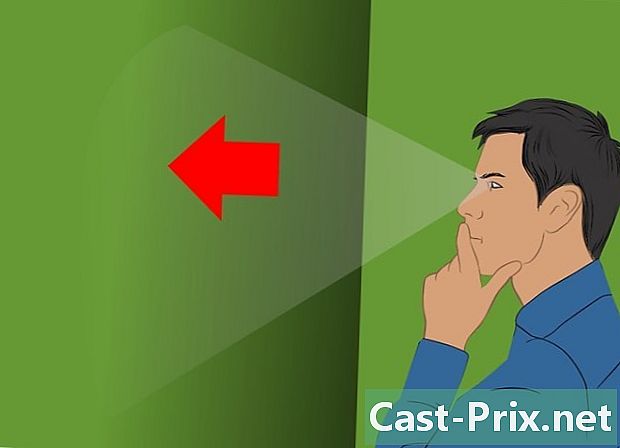Как да гледате видеоклипове на вашия iPad
Автор:
Laura McKinney
Дата На Създаване:
5 Април 2021
Дата На Актуализиране:
16 Може 2024

Съдържание
- етапи
- Метод 1 Гледайте изтеглени или синхронизирани видеоклипове
- Метод 2 Гледайте видеоклипове, записани с камера
Можете да гледате видеоклипове на вашия iPad с приложението, което ще ви позволи да гледате тези, които сте изтеглили или синхронизирали с вашия iPhone, но също и видеоклипове от вашия компютър. Можете също да гледате видеоклипове, записани с вашата камера, чрез приложението Photos.
етапи
Метод 1 Гледайте изтеглени или синхронизирани видеоклипове
- Докоснете иконата „Видеоклипове“ на началния екран на вашия iPad, за да стартирате приложението.
-

Появяват се различни раздели, които ви позволяват да избирате между филми, телевизионни предавания, подкасти или клипове. Докоснете един от раздели, за да изберете категория. -

Докоснете заглавието на шоуто или епизода, което искате да гледате (ако сте избрали раздела „Филми“ или „Видео клипове“, преминете към следващата стъпка). -

Докоснете заглавието на видеоклипа, който искате да гледате. -

След това видеото се стартира на вашия iPad. Докоснете екрана за опции за възпроизвеждане. -
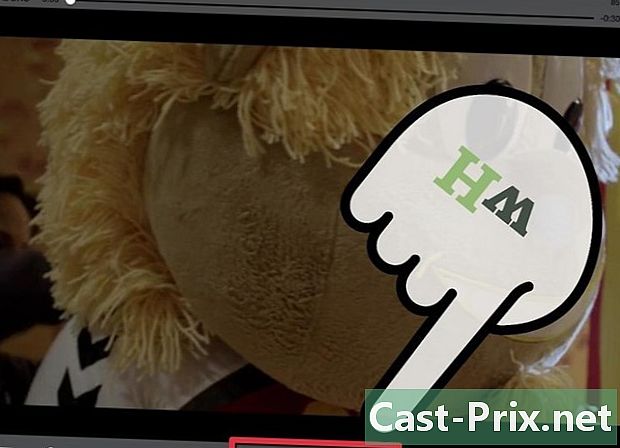
Плъзнете пръста си върху лентата в горната част на екрана, за да продвижите видеоклипа или да се върнете назад. Докоснете бутона „Пауза“, за да спрете видеото и плъзнете пръста си върху лентата в долната част на екрана, за да регулирате силата на звука. Ако гледате сериал, можете също да пропуснете епизод, като натиснете бутона „Бързо напред“ веднъж. -

Можете да гледате видеоклипове на друго устройство на Apple, като докоснете бутона „AirPlay“ (правоъгълника със стрелка) и изберете налично устройство. -

За да спрете видеоклипа, докоснете бутона „Готово“.
Метод 2 Гледайте видеоклипове, записани с камера
-

Докоснете иконата за снимки на началния екран на вашия iPad, за да стартирате приложението. -

Докоснете заглавието на албума, който съдържа видеоклипа, който искате да гледате. -

Намерете видеоклипа и го изберете за гледане.

- Можете да изтеглите видеоклипове от iTunes на вашия iPad чрез приложението iTunes.
- Когато задържите курсора на мишката над лентата в горната част на екрана, за да възпроизведете видео, можете също да го плъзнете нагоре или надолу, за да коригирате размера на екрана.
- Можете да добавите видеоклипове към вашия iPad, като ги синхронизирате с iTunes чрез USB флаш или Wi-Fi.
- Батерията на вашия iPad се разрежда по-бързо, когато гледате видеоклипове на него.
- Видеоклиповете заемат много място на вашия iPad. Ако ви липсва памет, опитайте да премахнете някои филми, за да добавите още филми.